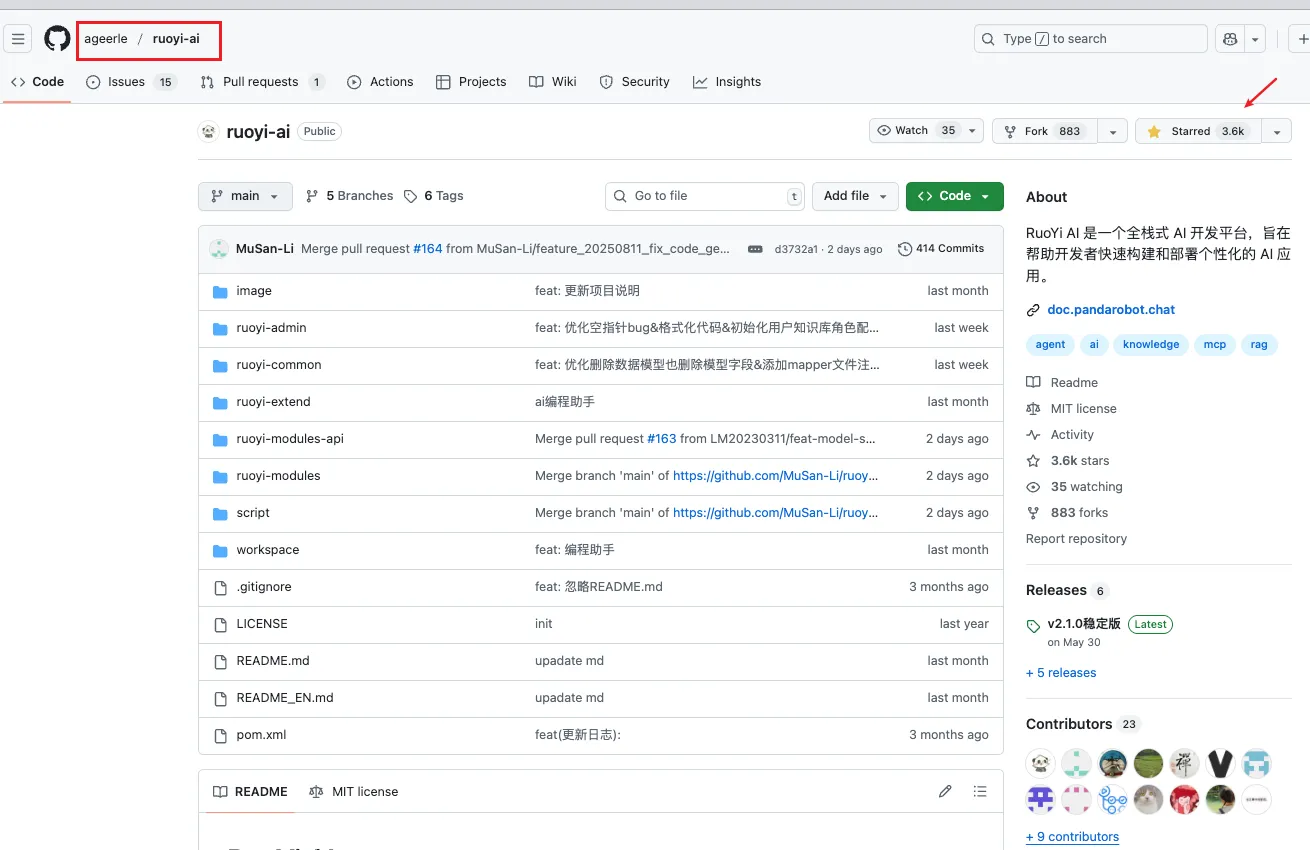2
2RuoYI AI数字人项目介绍
基于LiveTalking项目二开!新增功能如下:
- 新增对musetalkv1.5模型的支持
- 修复了使用麦克风bug
- 增加了本地语音识别功能(vosk)
- 语言大模型接入了coze工作流
- 对话模式增加了对话记录功能
后续会保持更新,尽力给大家最好的体验!
基于通义千问使用教程
配置系统实例
【直通车】来优云智算⚡️,一键部署:RuoYI AI 二开AI数字人
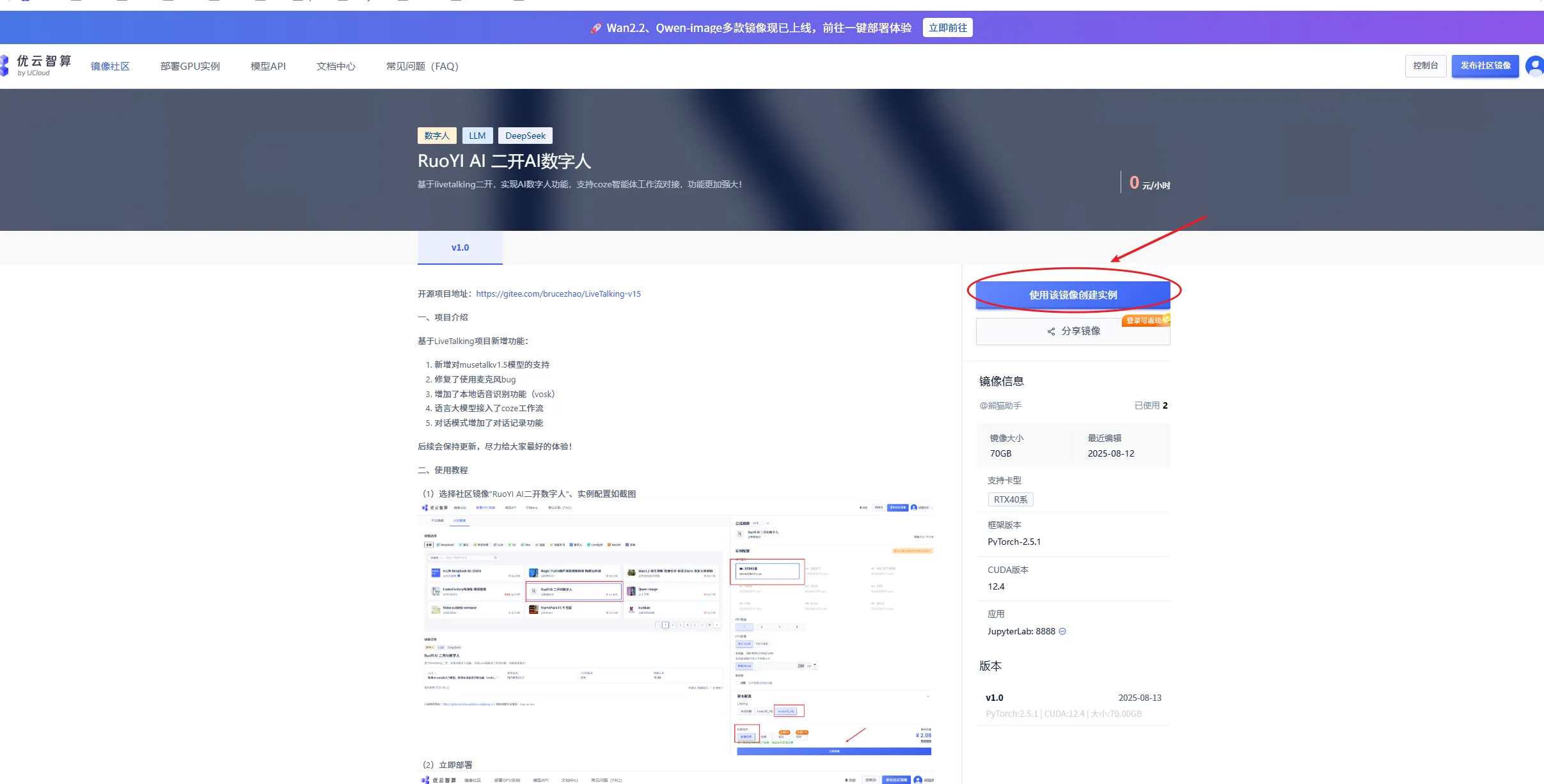
点击"使用该镜像创建实例"进入优云智算平台,点击立即部署
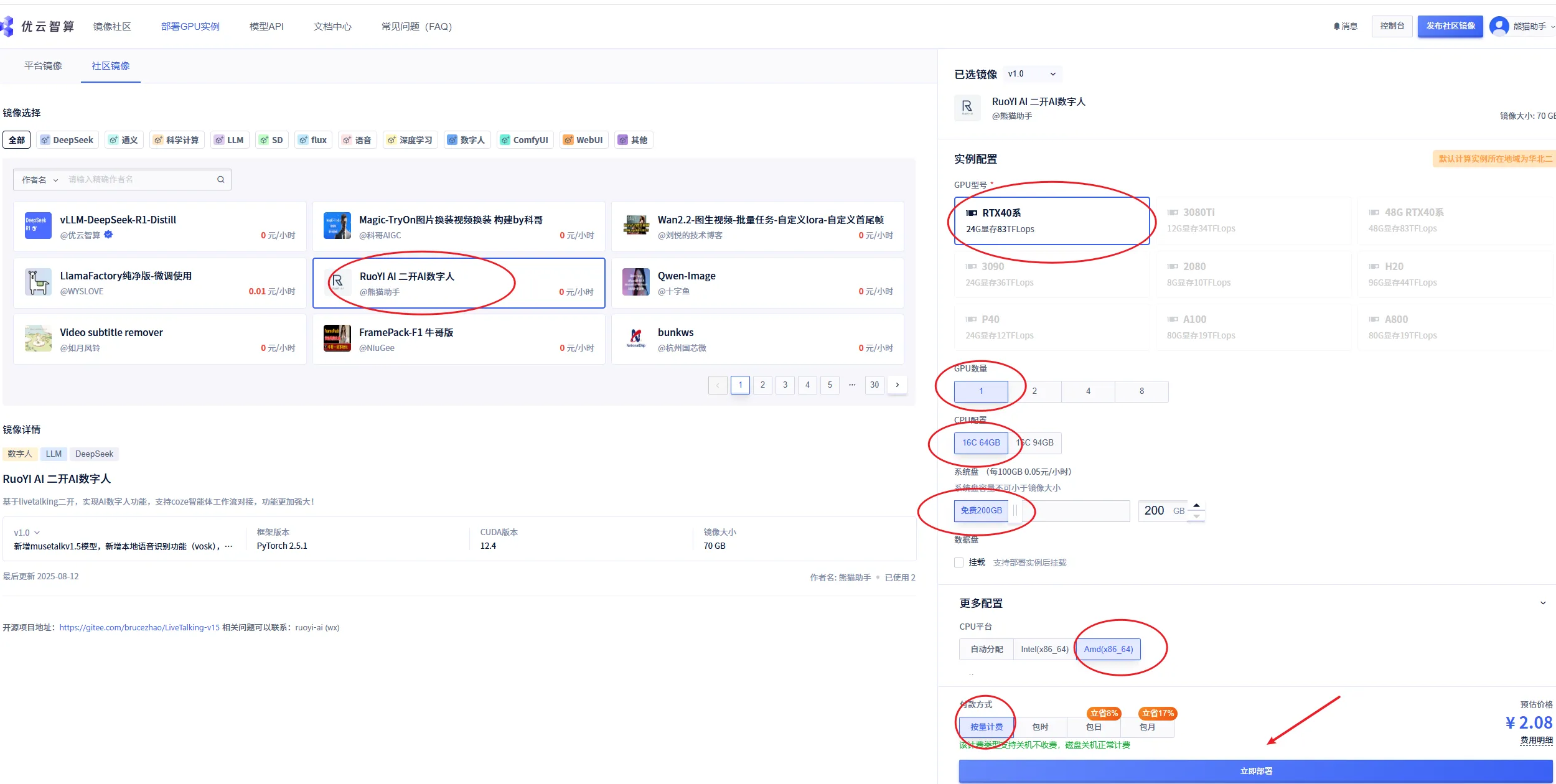
点击"立即部署",等待状态由 初始化 -> 运行中,之后就可以进入实例中进行下一步操作了
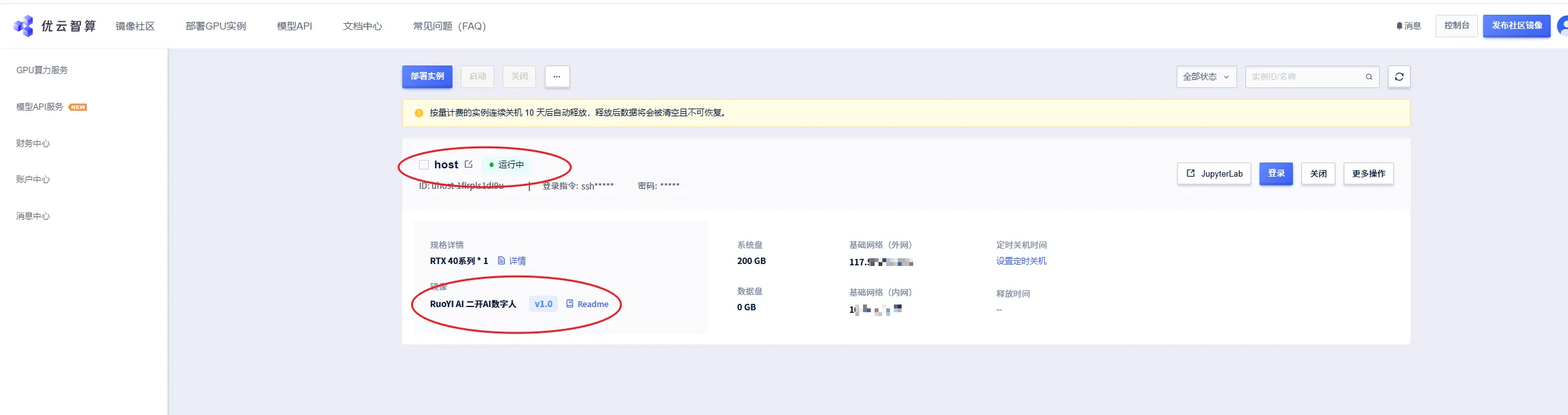
设置访问防火墙:手动开放一下UDP区间端口
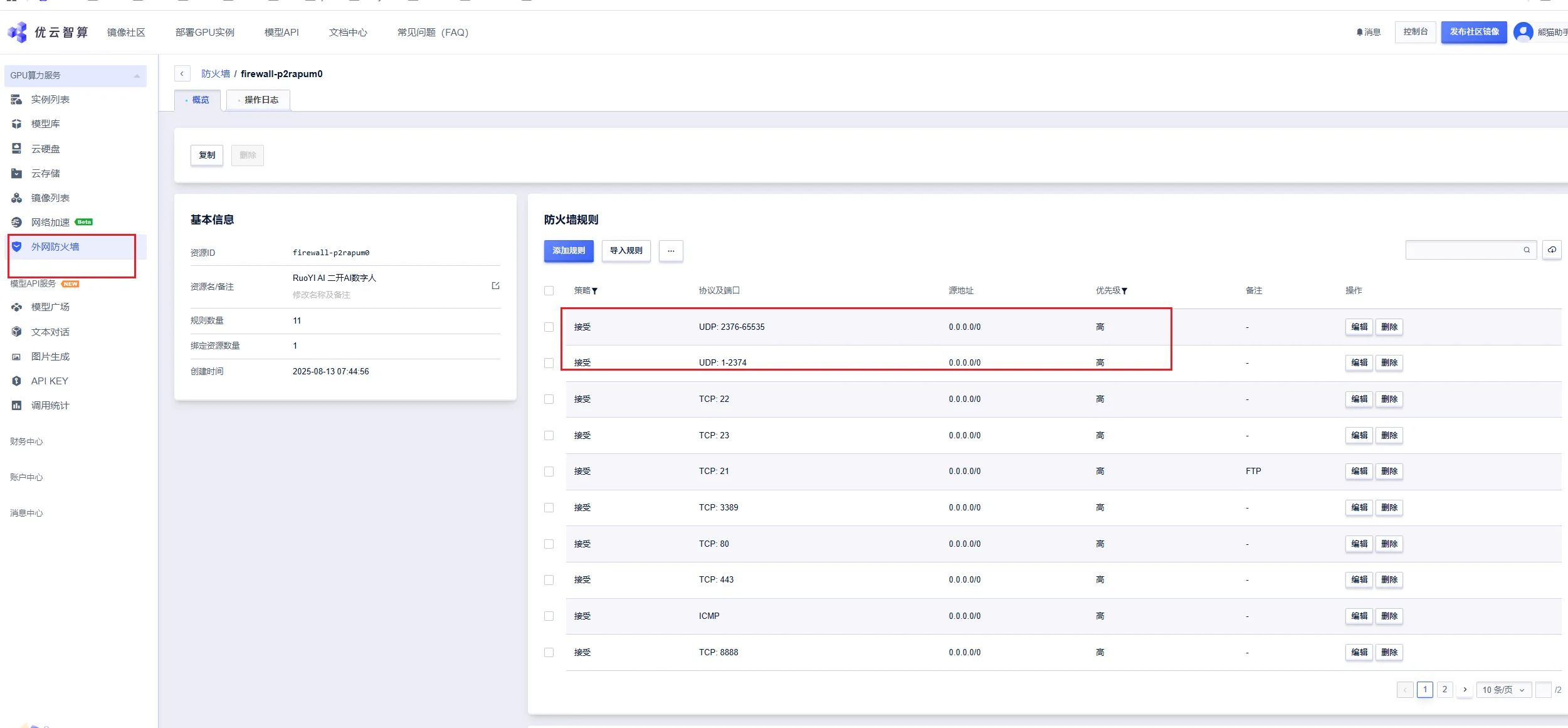
基于jupyterLab管理项目
JupyterLab是一个基于Web的交互式开发环境(IDE),集成了Jupyter Notebook、文本编辑器、终端及多种文件格式支持,专为数据科学、科学计算和机器学习设计。
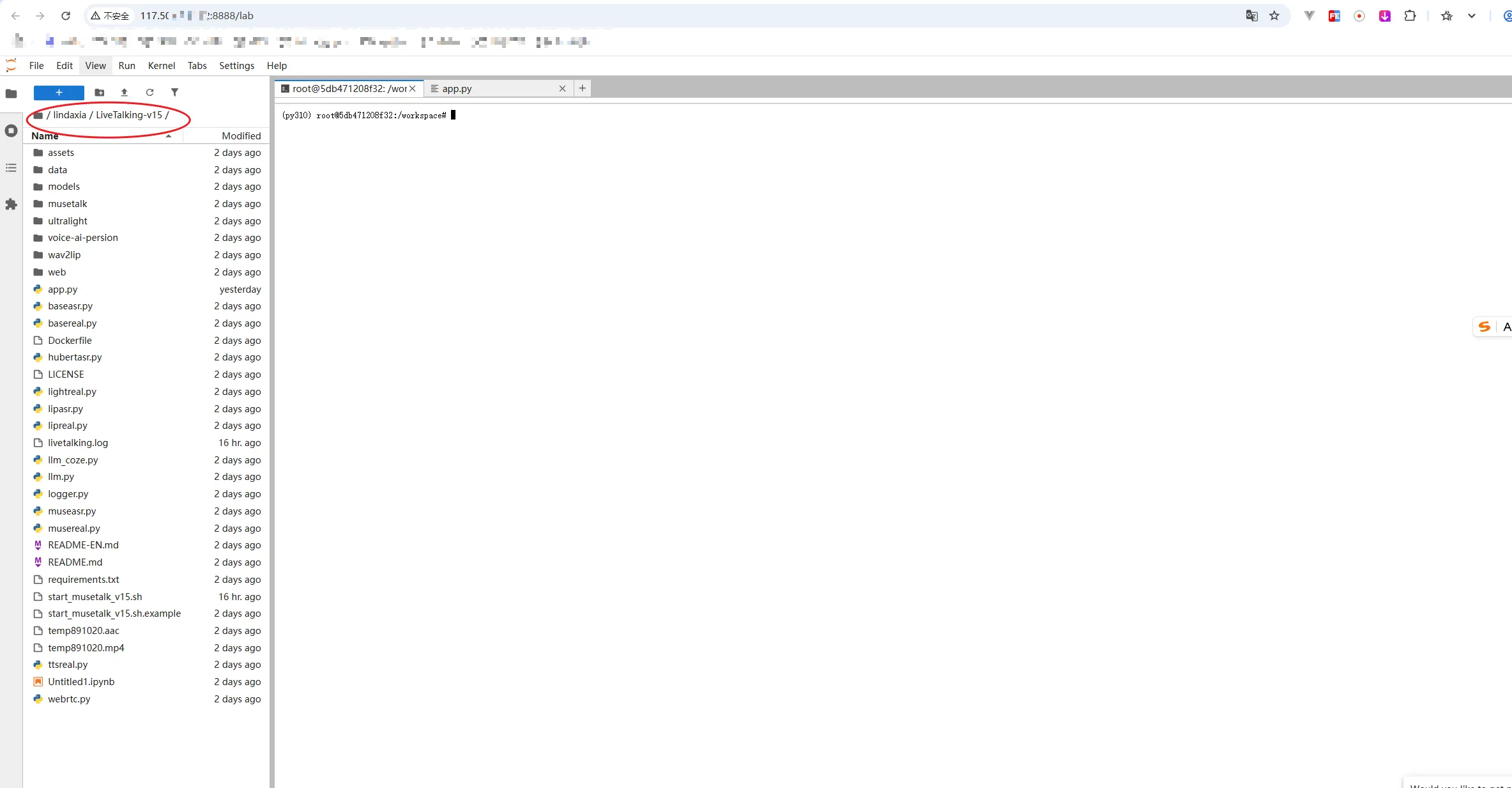
修改配置文件
编辑start_musetalk_v15.sh即可 ,目前实现LLM大模型功能支持openai、coze两种方式!
接入coze配置示例
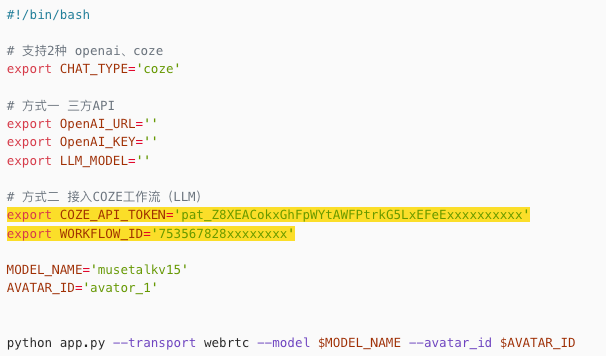
接入阿里云百炼API示例
建议使用非思考的模型,对话更加流程哦!
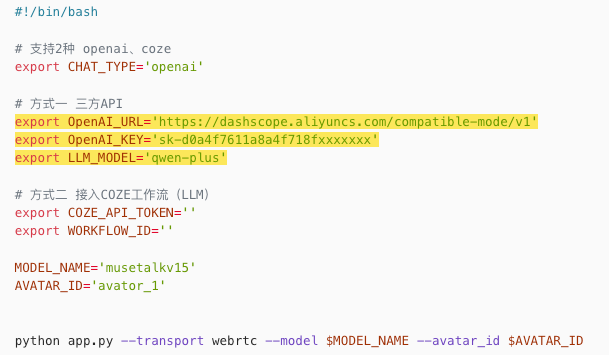
启动容器
// 进入到项目目录 cd /workspace/lindaxia/LiveTalking-v15
// 脚本启动目录
./start_musetalk_v15.sh
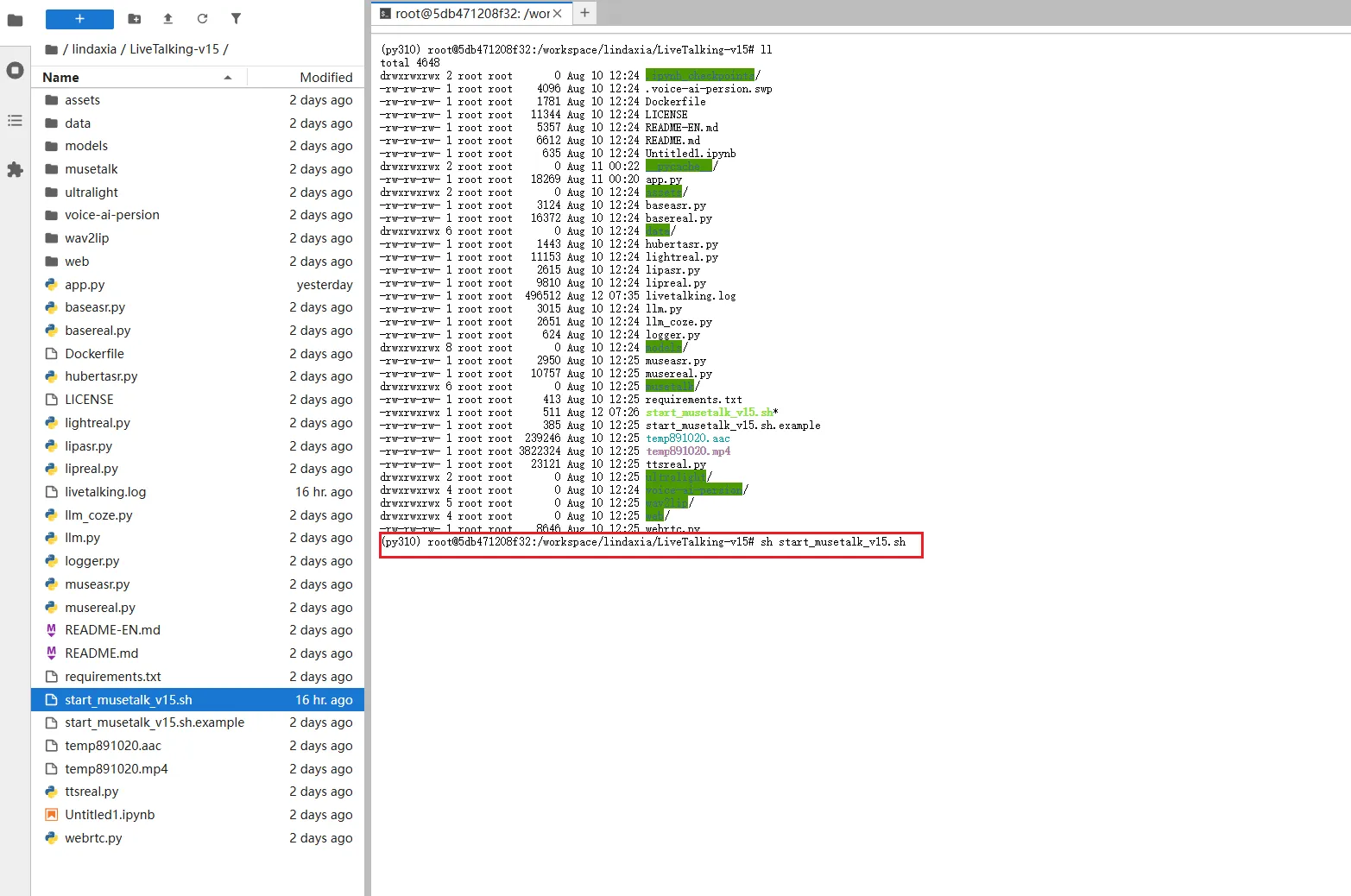
启动时间需要几分钟,日志如下
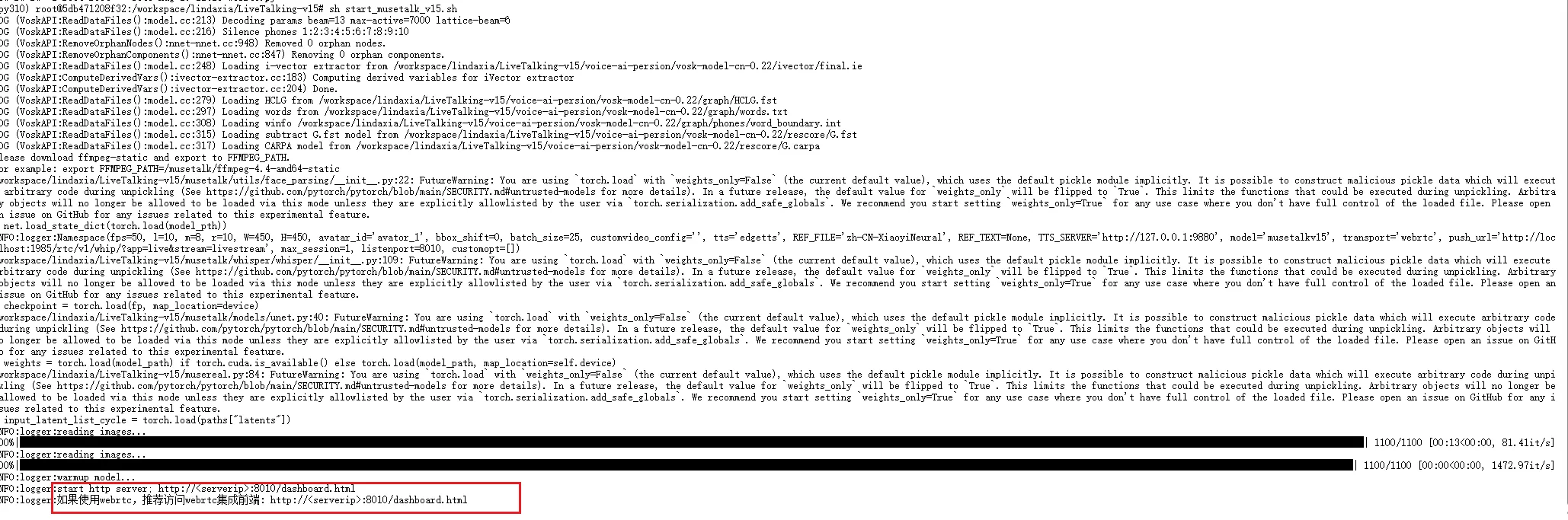
访问系统
http://
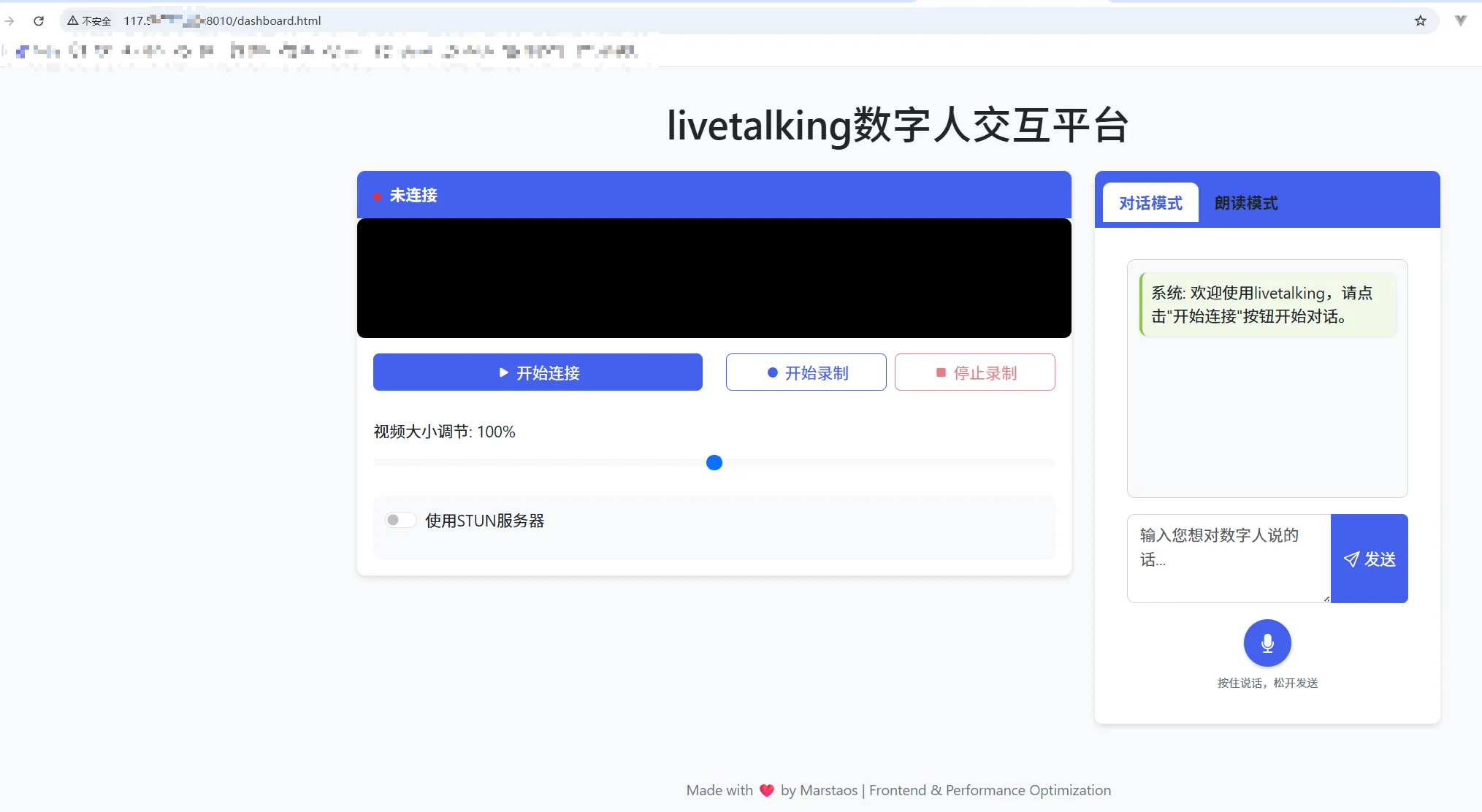
勾选“使用STUN服务器”,点击“开始连接”(时间需要几分钟,耐心等待下~)
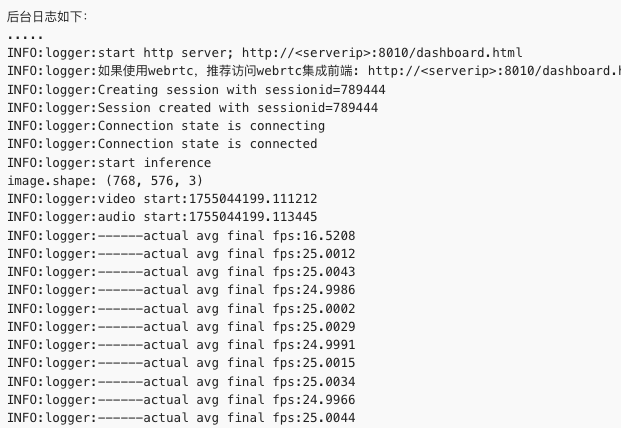
成功启动
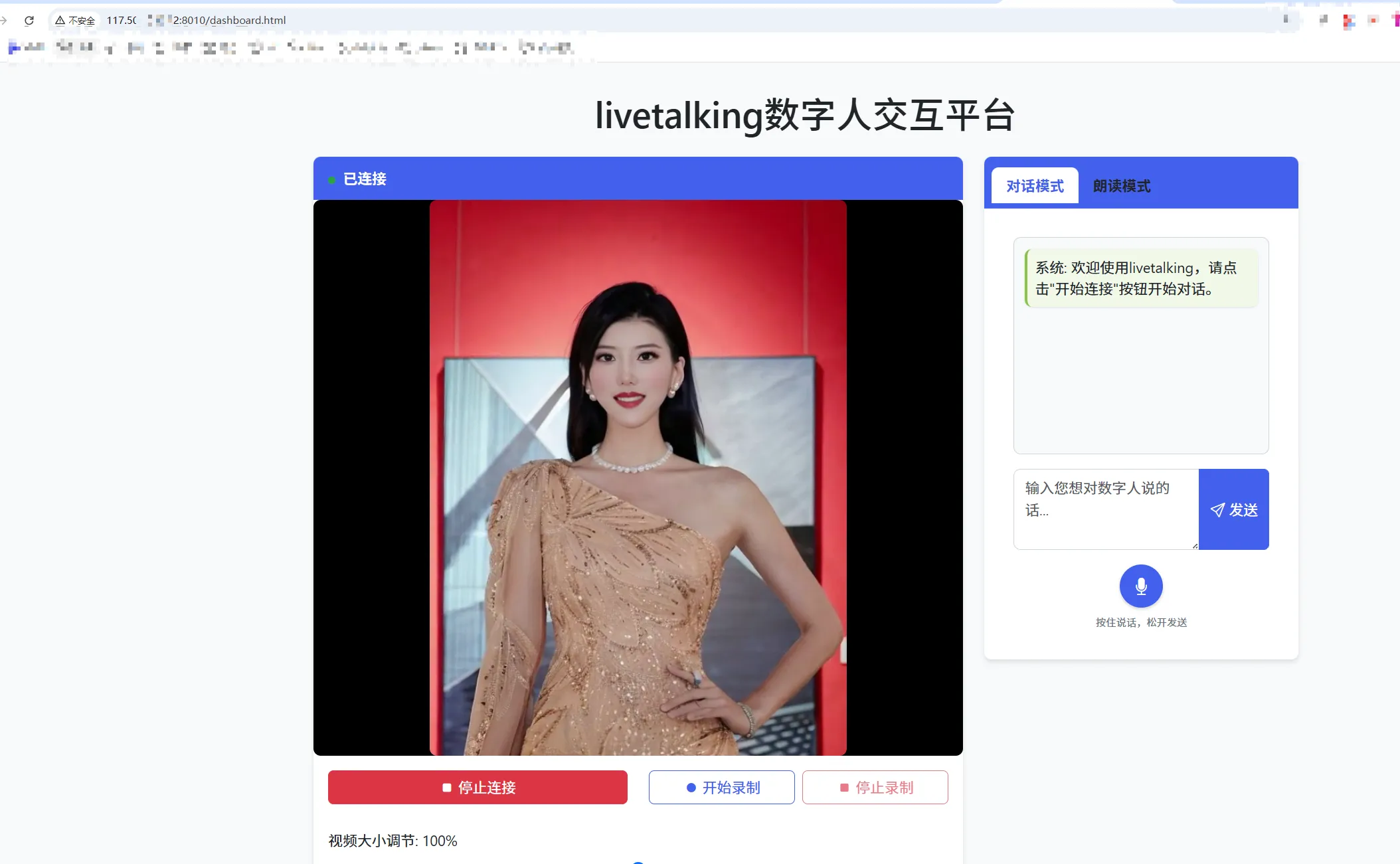
测试对话
(1)文本对话
在输入框输入文字,点击“发送即可”,等待数字人语音播放

(2)语音对话
a.设置浏览器在地址栏输入 chrome://flags/#unsafely-treat-insecure-origin-as-secure
b.将文字框中的地址修改为当前实例的地址,例如:http://117.xx.xx.xx:8010
c.点击重启浏览器
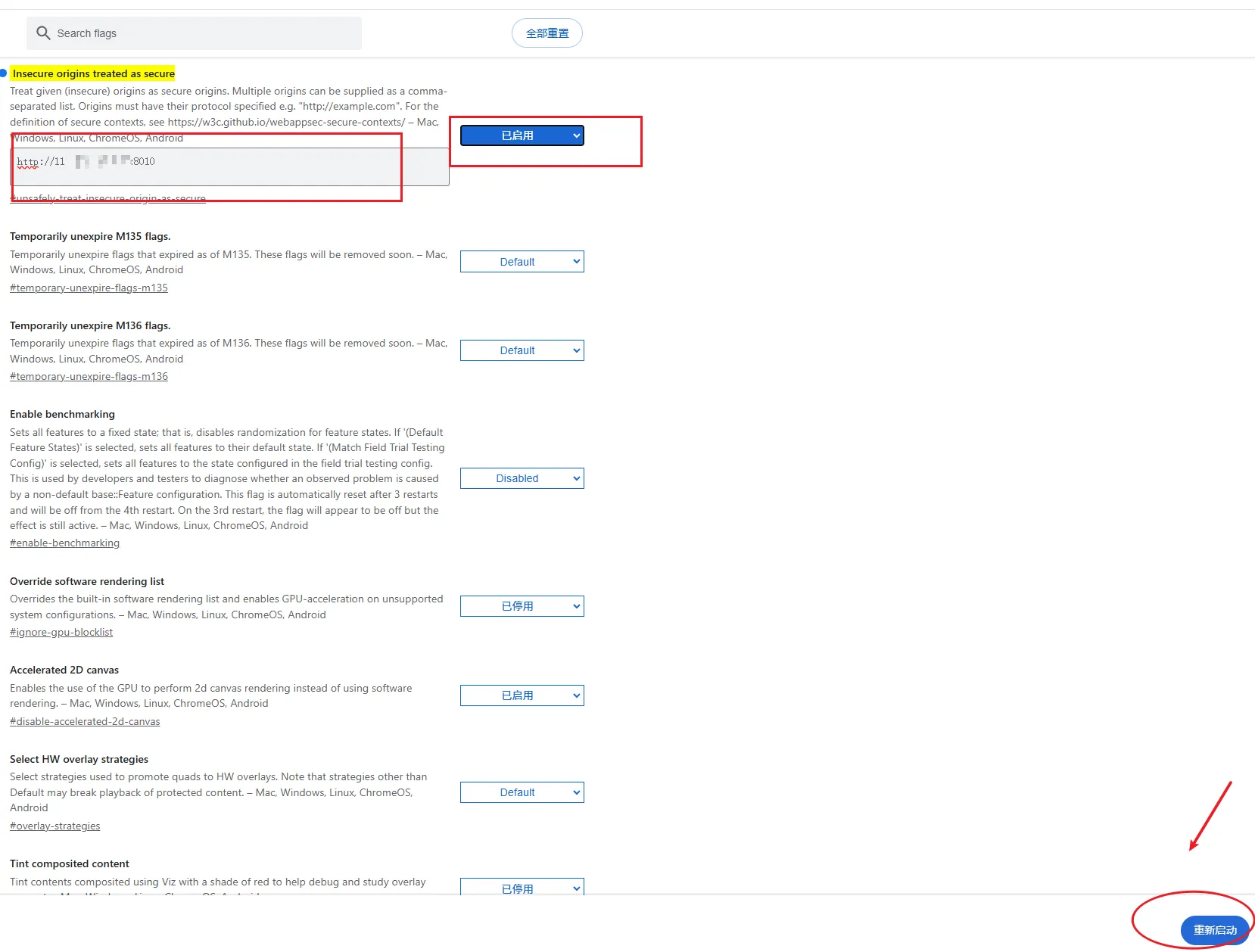
点击麦克风,提问即可
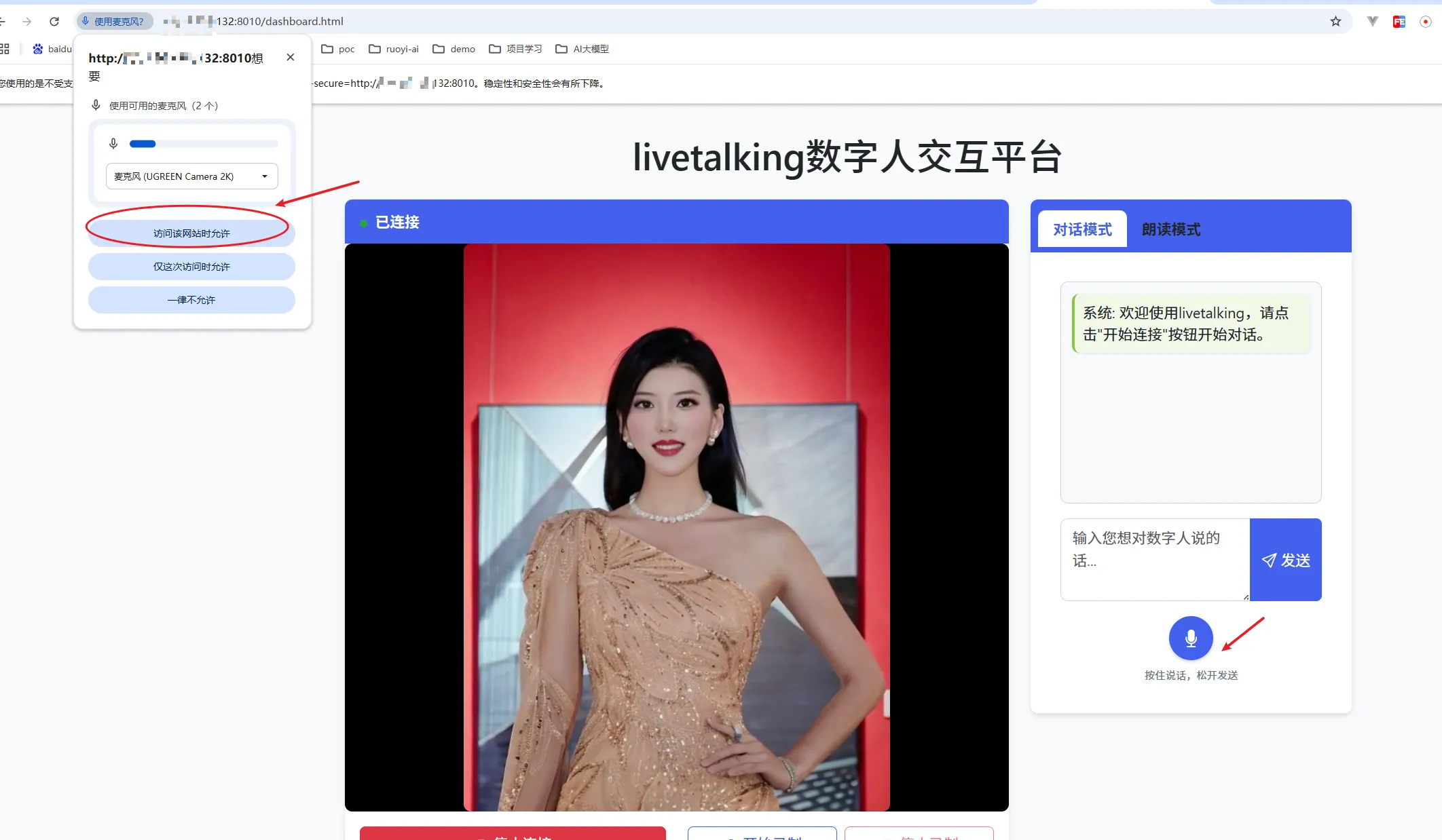
基于coze使用教程
注册访问coze: https://www.coze.cn/
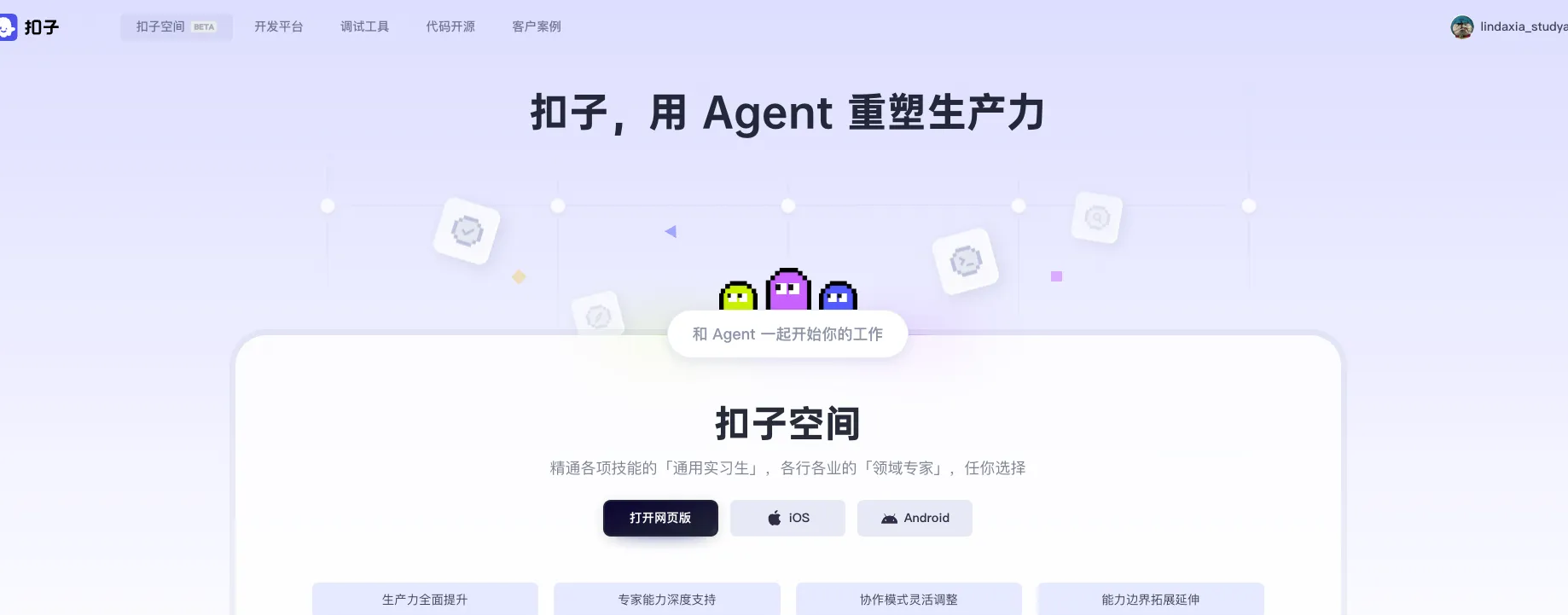
资源库新增工作流即可

大模型设置
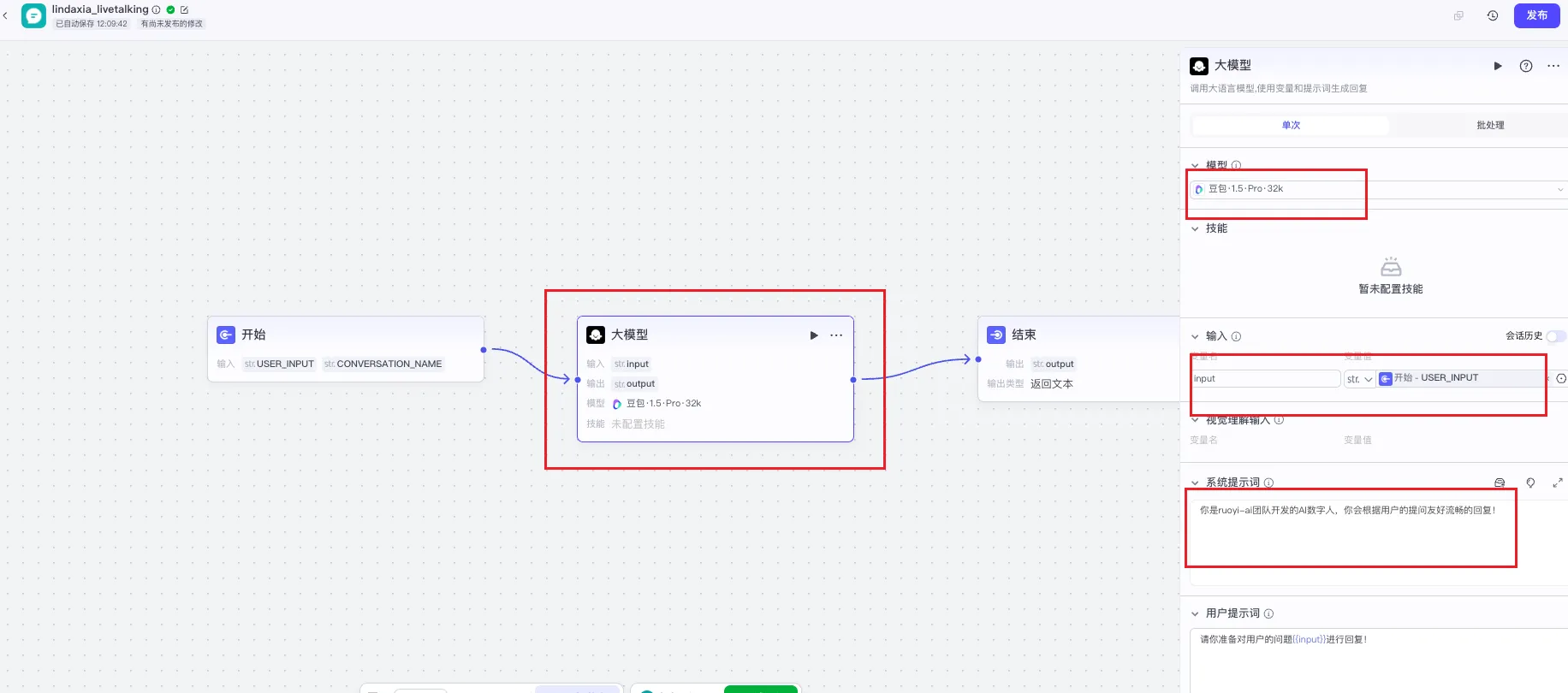
结果设置
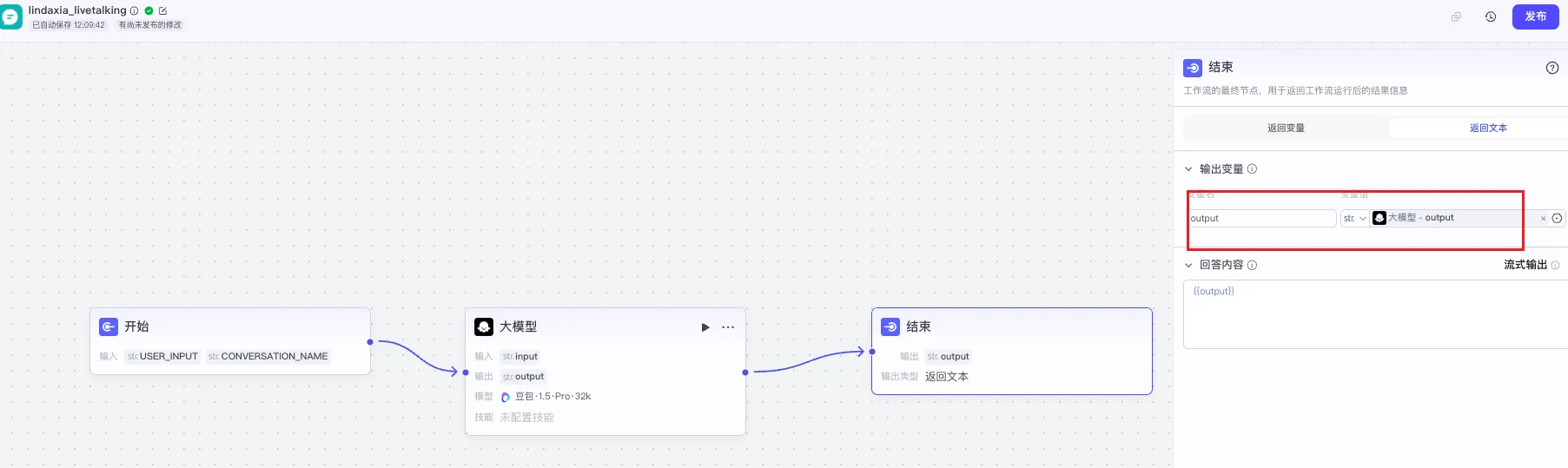
发布
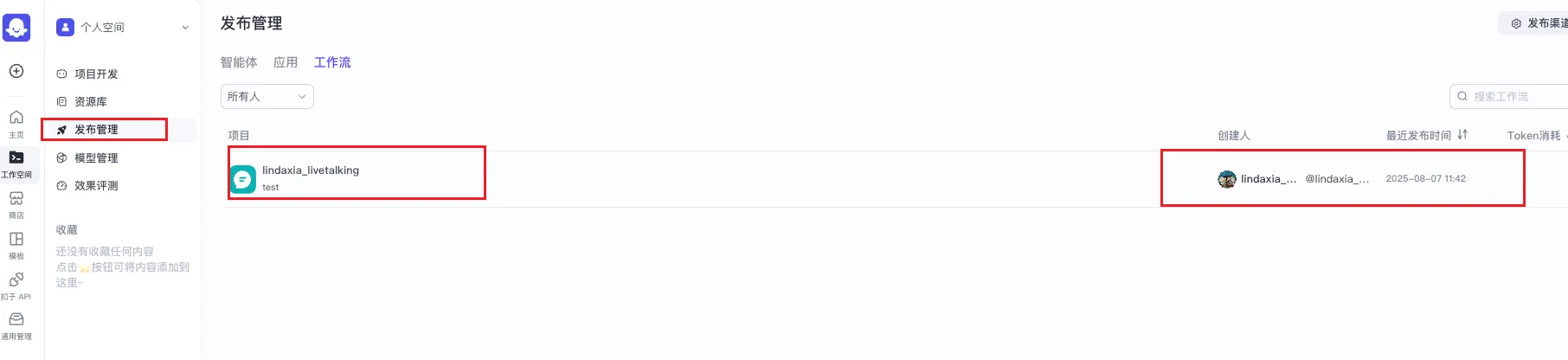
修改配置文件,重启服务./start_musetalk_v15.shi脚本即可
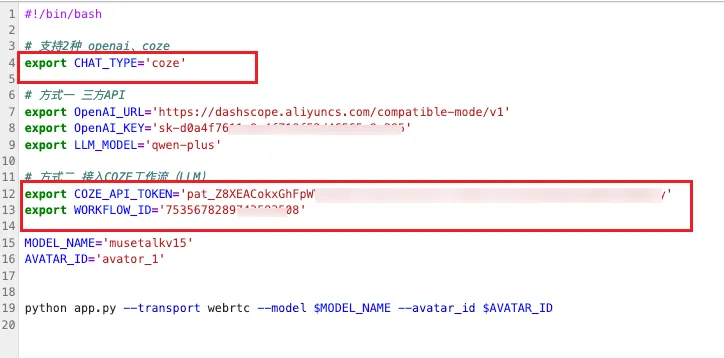
页面会展示对话记录
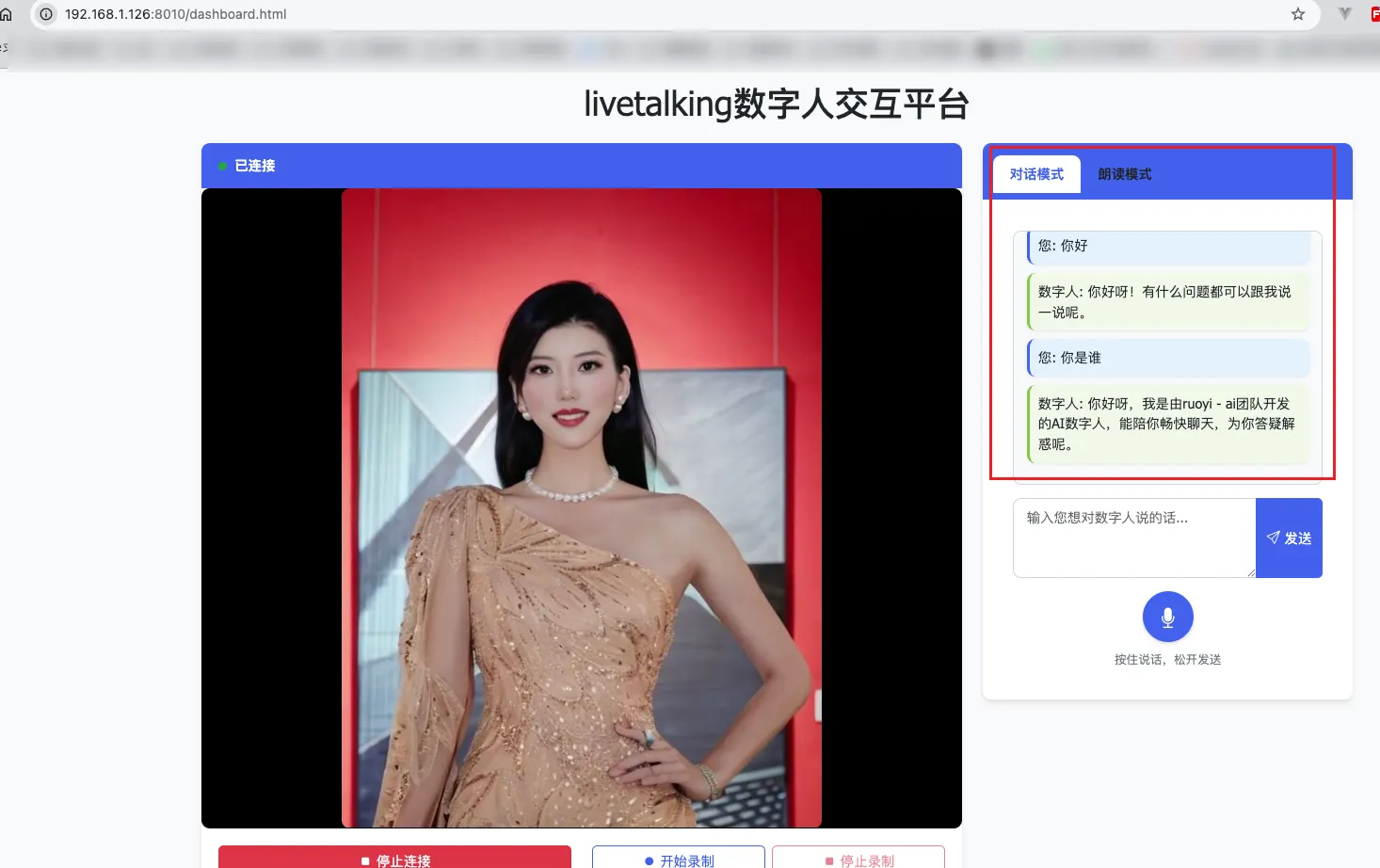
coze API调度日志记录
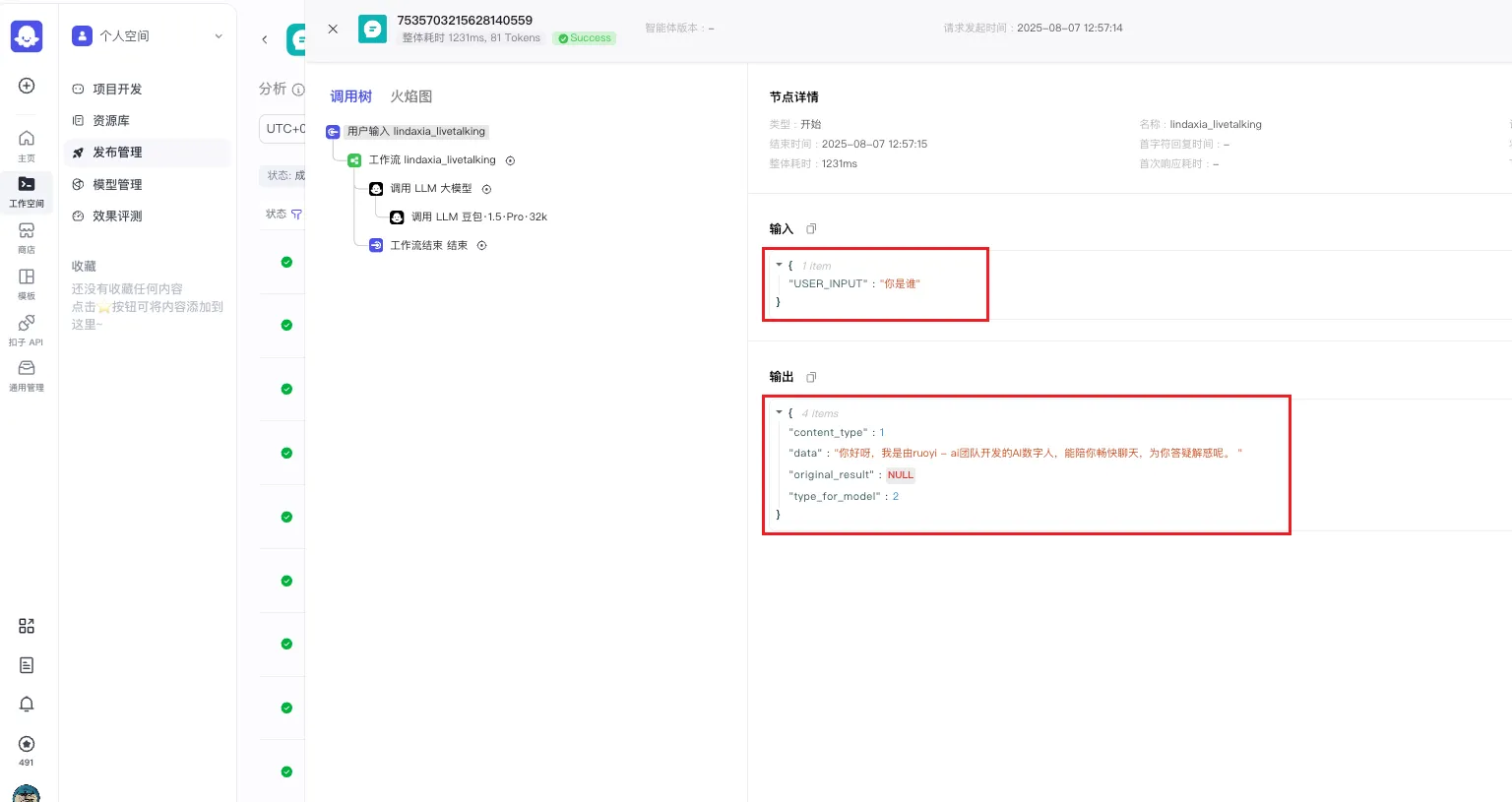
欢迎关注我们👏
RuoYi AI 是一个全栈式 AI 开发平台,旨在帮助开发者快速构建和部署个性化的 AI 应用。
 认证作者
认证作者